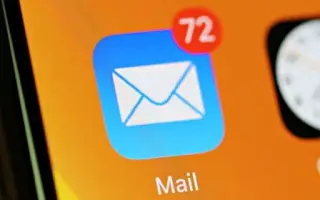Gelen kutunuzda çok fazla e-posta olması bunaltıcı olabilir. İşle ilgili postalar, kişisel mesajlar ve can sıkıcı promosyonların tümü, dünya ile geniş ve dağınık bir iletişim arşivi oluşturur. Tabii ki, bazen sırayla almak isteyeceksiniz. Ve iPhone’unuzun posta kutusunu düzenlemenin en iyi yolu, gereksiz e-postaları silmektir.
Ayrıca tüm e-postaları Mail uygulamasından kökten silebilirsiniz. Telefonunuzda boş bir e-posta listesine bakmak size bir özgürlük hissi verebilir. En azından artık dağınık olmayacak.
Önemli: Posta kutunuzdaki her şeyi silmek istemeyebilirsiniz, bu nedenle önemli e-postaları bir kenara koyun.
Aşağıda iPhone’daki tüm postaların nasıl silineceğini paylaşıyorum. Kontrol etmek için kaydırmaya devam edin.
İPhone’da Mail Uygulamasındaki Tüm Postalar Nasıl Silinir
- Posta uygulamasını açın.
- Gelen Kutusu > Düzenle seçeneğine gidin .
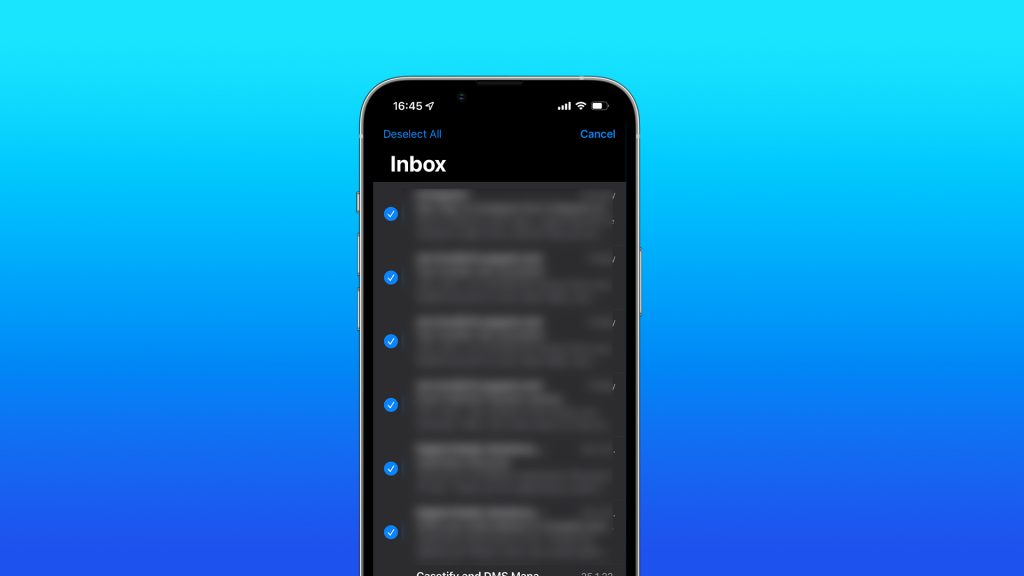
- Tümünü Seç’i seçin ve Çöp Kutusu’na dokunun .
Artık tüm istenmeyen e-postalarınızı Bin’e taşıdığınıza göre, bunları iPhone’unuzdan kalıcı olarak silmenin zamanı geldi. Ancak, Posta uygulamasının Çöp Kutusu bölümü çoğu kullanıcı tarafından hemen görülmez. Bu nedenle, önce ona erişmeniz ve ardından daha fazla işlem yapmanız gerekir. iPhone’unuzun Mail uygulamasında Bin klasörünü nasıl görüntüleyeceğiniz aşağıda açıklanmıştır:
- Posta uygulamasını açın.
- Posta Kutusu ekranına gidin ve Düzenle’ye dokunun .
- Posta Kutusu Listesinde Kutu Yok ise Posta Kutusu Ekle … Musluk .
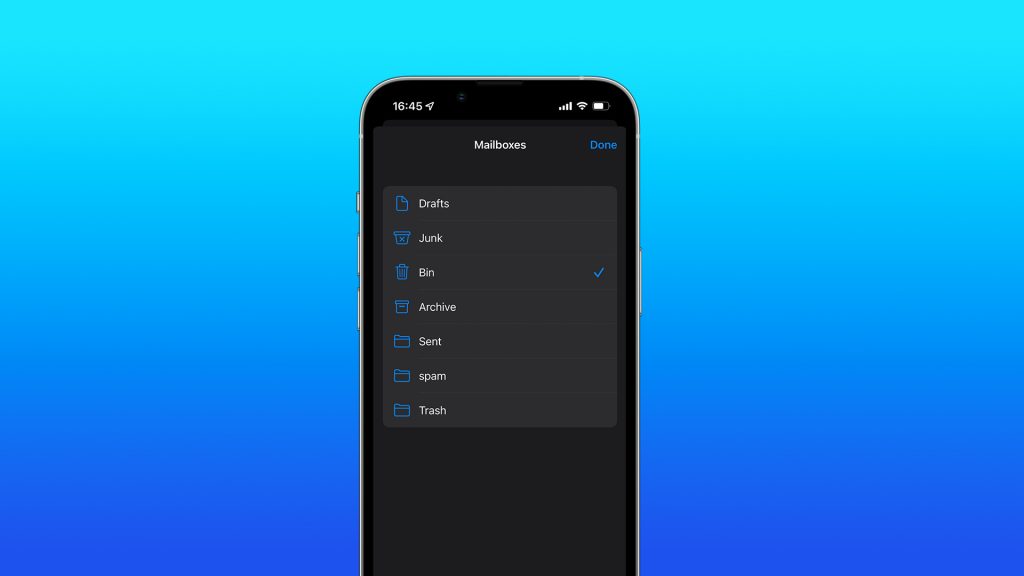
- Çöp Kutusu’nu seçin ve Bitti’ye dokunun .
Bin klasörü artık posta kutusu listenizde mevcuttur ve e-postaları kalıcı olarak silmek veya geri yüklemek için kolayca erişilebilir. E-postaları Bin’den tamamen silmek için şu adımları izleyin:
- Posta uygulamasını açın.
- Posta Kutusu ekranına gidin ve Bin’i açın .
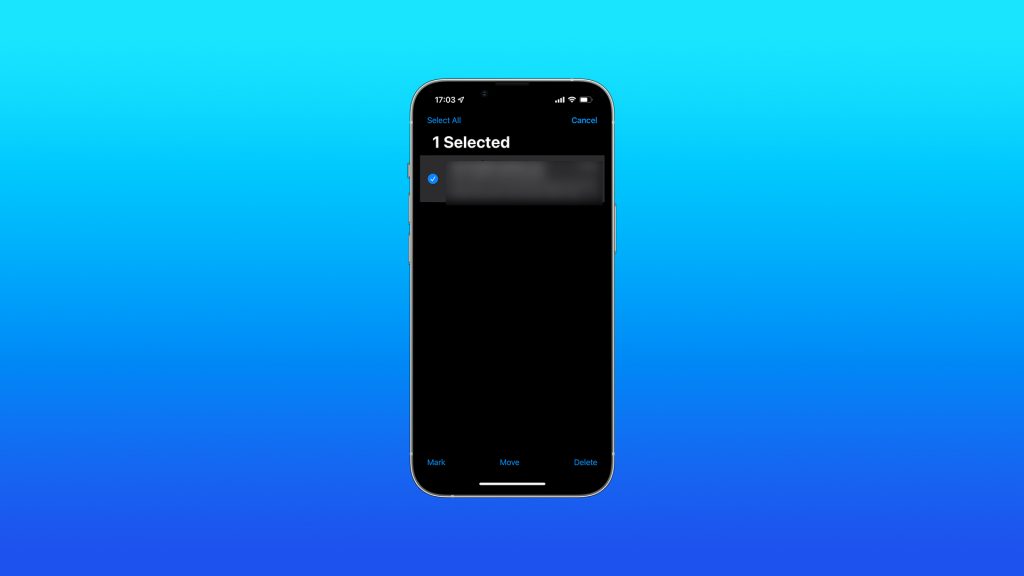
- Düzenle’yi tıklayın ve silmek istediğiniz e-postayı seçin .
- Sil’e dokunun .
Seçilen e-postalar artık kalıcı olarak silinecek. Çöp Kutusundan silerseniz, geri almanız gerekeceğinden dikkatli olun. Bu yüzden istemediğiniz hiçbir şeyi silmediğinizden emin olun.
Mail uygulamasında silinen e-postalar nasıl geri yüklenir
Artık iPhone’daki Mail uygulamasından e-postaları nasıl sileceğinizi biliyorsunuz. Ancak fikrinizi değiştirirseniz, yanlışlıkla sildiğiniz e-postaları geri almak için asla geç değildir. Bu e-postanın daha önce de belirtildiği gibi hala Bin’de olduğu göz önüne alındığında, kalıcı olarak silmedim. E-postaları Bin klasöründen nasıl geri yükleyeceğiniz aşağıda açıklanmıştır.
- Posta uygulamasını açın.
- Posta Kutusu ekranına gidin ve Bin’i açın .
- Düzenle’ye tıklayın ve geri yüklemek istediğiniz e-postaları seçin.
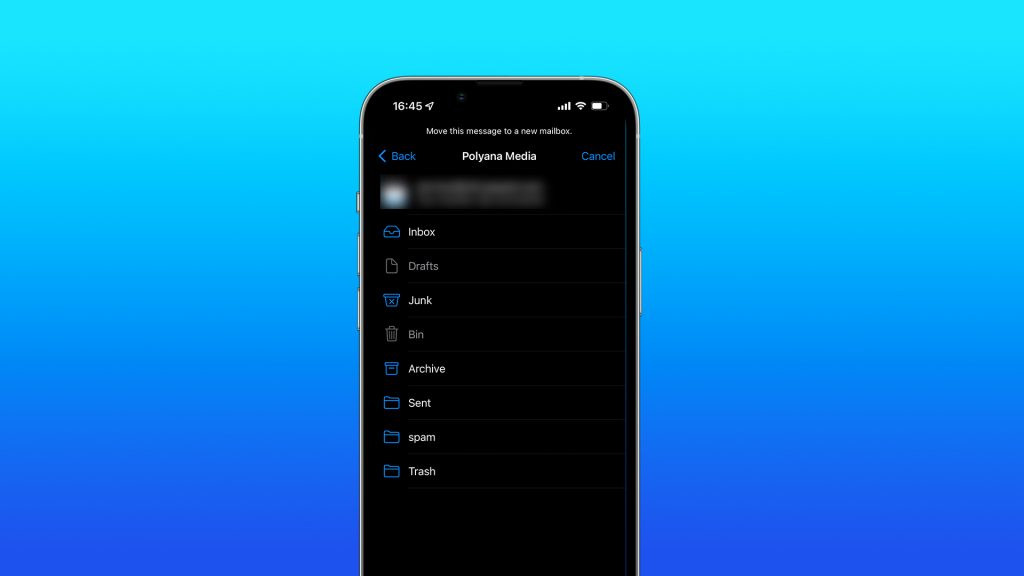
- Git’e basın ve Gelen Kutusu’nu seçin .
İPhone’da Gmail’den Posta Nasıl Silinir
Apple’ın Mail uygulaması iPhone’un varsayılan e-posta istemcisi olsa da, birçoğu hala Gmail’i tercih ediyor. Ve haklı olarak, Gmail uygulaması daha iyi tasarlanmış ve Apple’ın seçeneklerinden daha fazla özellik sunuyor. Ayrıca, Gmail’i kullanmak yalnızca, en azından kısmen Google ekosisteminin bir parçasıysanız doğal olarak gelecektir.
Ancak, Gmail’in Posta uygulamasında önemli bir seçeneği yoktur. Bu özellik, tüm e-postaları bir kerede silmenizi sağlar. Bu, Gmail’in gelen kutusunu tamamen boşaltmaz, ancak tüm süreç Apple’s Mail’den daha az kullanışlı ve zaman alıcıdır.
1. Tek tek silin
Gmail uygulamasında e-postaları silmenin tek yolu, onları tek tek silmektir. Yalnızca birkaç e-postayı silmek istiyorsanız bu bir sorun olmayabilir, ancak bundan daha fazlasına ihtiyacınız varsa, uygulamayı kullanmak en iyi seçenek olmayabilir.
İşte iPhone’unuzdaki Gmail uygulamasından e-postaları nasıl sileceğiniz.
- Gmail uygulamasını açın ve Inbox’ta olduğunuzdan emin olun .
- Listedeki bir e-postaya uzun basın.
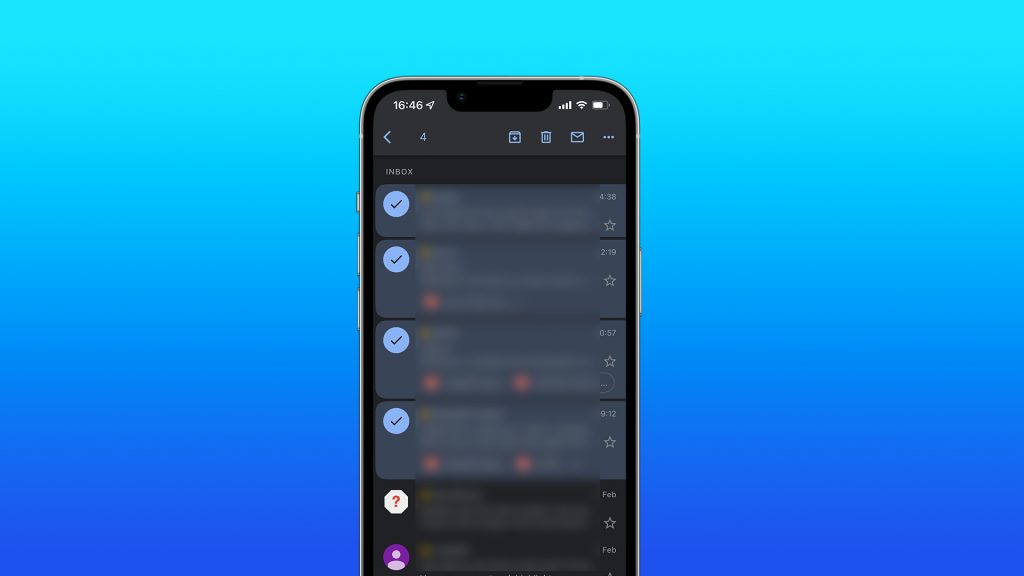
- Şimdi seçim süreci başlıyor. Her birine dokunarak silmek istediğiniz diğer tüm e-postaları seçin.
- Seçilen e-postayı silmek için çöp kutusu simgesine dokunun.
2. Bilgisayarınızdaki tüm e-postaları silin
Burada aynı şeyi açıklayan diğer makalelerden ve Gmail uygulamasından tüm e-postaları silmenin bazı gizli yollarından sıyrılmak isterim, ancak yapamam. Çünkü yolu yok. Gmail e-postalarını toplu olarak silmek için bilgisayarınızdan Gmail’in web tabanlı istemcisine erişmeniz gerekir.
Ayrıca bir seferde yalnızca 50 e-postayı silebilirsiniz, böylece gelen kutunuzu bir kerede boşaltamazsınız. Ancak yine de her e-postayı ayrı ayrı seçmekten daha iyidir. Bu nedenle, tüm bu sınırlamaları göz önünde bulundurarak, PC’nizde veya Mac’inizde Gmail e-postalarını toplu olarak nasıl sileceğiniz aşağıda açıklanmıştır:
- Gmail’in web tabanlı istemcisine gidin .
- Henüz oturum açmadıysanız Google Hesabınızda oturum açın.
- Gelen kutunuzda olduğundan emin olun .
- Sol üstteki (arama çubuğunun altında) onay kutusu simgesini tıklayın. Geçerli sayfadaki tüm e-postalar seçilir. Gmail, sayfa başına 50’ye kadar e-posta görüntüler, bu nedenle maksimum 50 e-posta seçin.
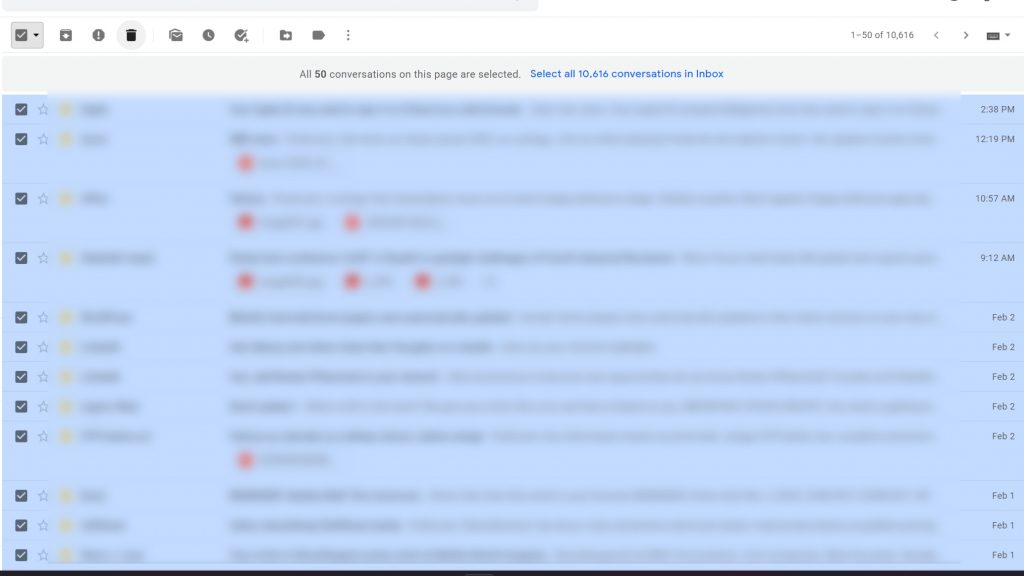
- Seçilen tüm e-postaları silmek için çöp kutusu simgesine dokunun (çöp kutusuna taşıyın).
- Bu işlemi gerektiği kadar tekrarlayın.
Bu gereksiz uzun görevi tamamlamak, tüm e-postalarınızı Çöp Kutusuna gönderecektir. Bu, onu Geri Dönüşüm Kutusu’ndan geri yükleyebileceğiniz anlamına gelir, böylece kalıcı olarak kaybolmaz. Alternatif olarak, kalıcı olarak silerek kalıcı olarak kaldırabilirsiniz.
İyi haber şu ki, istenmeyen e-postaları Çöp Kutusuna taşımak yerine Çöp Kutusu klasörünüzü tek bir dokunuşla boşaltabilirsiniz. Bu seçenek uygulamada mevcuttur, bu nedenle bilgisayarınızda olmanıza gerek yoktur. Gmail’in Çöp Kutusunu boşaltmak için Gmail uygulamasını açın, hamburger menüsünü açın, Çöp Kutusu’na gidin ve Çöp Kutusunu Boşalt’a dokunun. Bu, Çöp Kutusu klasöründeki tüm e-postaları kalıcı olarak siler.
Her şeyi silmek istemiyorsanız, sadece birkaç e-postayı silmek istiyorsanız, bir yol var. Çöp Kutusu’ndayken silmek istediğiniz e-postaya uzun basın, sağ üst köşedeki üç noktalı menüye dokunun ve ardından Kalıcı Olarak Sil’i seçin .
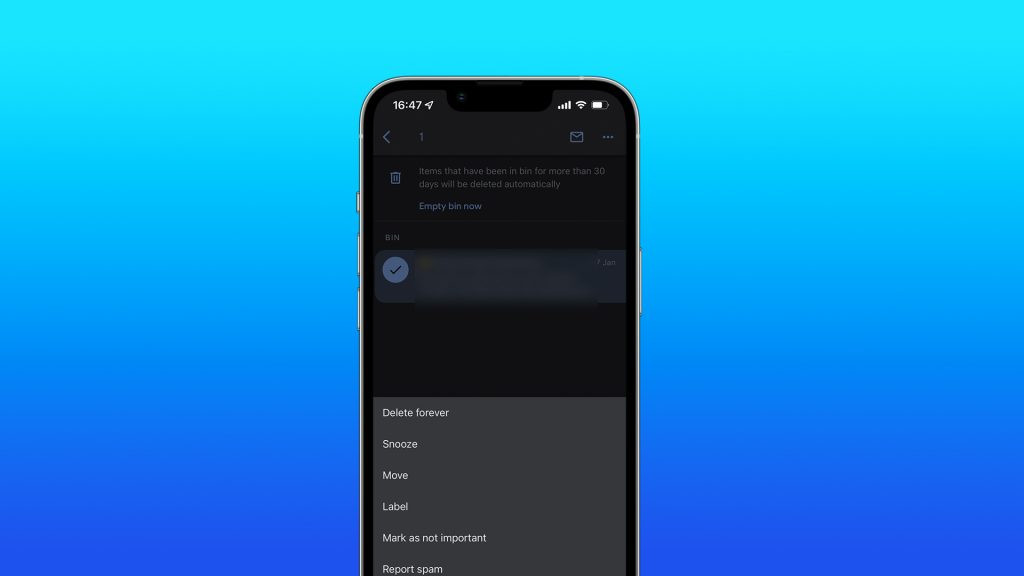
Çöp Kutusu klasöründen e-posta almak istiyorsanız işlem benzerdir. Geri yüklemek istediğiniz e-postayı basılı tutun, sağ üst köşedeki üç noktalı menüye dokunun ve ardından Git’i seçin . Gelen Kutusu’nu seçmek , silinen e-postaları gelen kutunuza geri getirecektir.
Yukarıda, iPhone’daki tüm e-postaların nasıl silineceğini inceledik. Umarız bu bilgiler sorunu çözmenize yardımcı olmuştur.